iPadのメモで手書き文字や表を作成する方法
長らくまったく変化のなかったiPadの「メモ」アプリも、iOS10あたりから急激に進化が始まった。現在では簡単な表作成や写真の挿入が可能となっている。手書きに対応したのもありがたい。iPadのメモは手書きで文字を入力可能。さらには表を作成することもできる。iPadのメモの使い方を見ていこう。
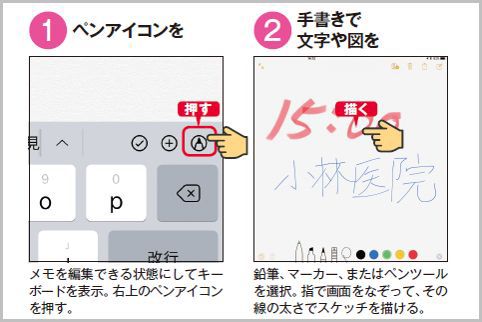
iPadのメモアプリはiCloudに対応
iPadの「メモ」アプリはiCloudに対応している。保存したメモは自動的にクラウドにアップロードされ、同じApple IDのiOS機器であればどこからでも利用可能。PCならブラウザで「iCloud.com」にアクセスすればOKだ。手書きモードでは3種類のペンや定規、消しゴムや8色×3枚のカラーパレットを用意している。
iPadのメモ画面の使い方は「メモ」アイコンをタップして立ちあげたら、右上の新規作成アイコンを押す。あとはメモを入力すればよい。終わったら再び右上のアイコンを押す。これで保存される。
メモを削除するには、ゴミ箱の形をした削除アイコンを押す。メモのリストで指で左方向にはらうとゴミ箱ボタンが登場するので、これを押して削除する方法もある。削除したメモは「削除した項目」で「編集」を押してフォルダに移動すると復元できる。
iPadで手書きや写真・動画入りメモ
iPadで手書きや写真・動画入りのメモを作成するには、メモを編集できる状態にしてキーボードを表示。右上のペンアイコンを押す。鉛筆、マーカー、またはペンツールを選択。指で画面をなぞって、その線の太さでスケッチを描ける。
右下の「+」ボタンからは、写真や書類のスキャンを挿入することができる。テキスト入力時、キーボード上部のメニューにある、表型のアイコンから表が挿入可能だ。項目数なども変更可能になっている。
iPadのメモは音声入力を使うと、手軽な入力が可能だ。音声アシスタント「Siri」を使えば、キーボードから入力せずに声だけでメモを作成できる。Siriを起動したら「(内容)をメモして」「(既存のメモの名前)のメモに追加して」などと話す。
■「iPad」おすすめ記事
iPadキーボード設定で手書き入力を可能にする
iPadのメッセージで手書きイラストを送信する
iPadでYouTube動画を保存するなら「ClipBox」
iPadのSiri設定で「ヘイ!シリ」だけで起動
iPadは初期化してバックアップから復元する
■「ラジオライフ.com」おすすめ記事
LINEトークをiPadから盗聴する方法とは
























